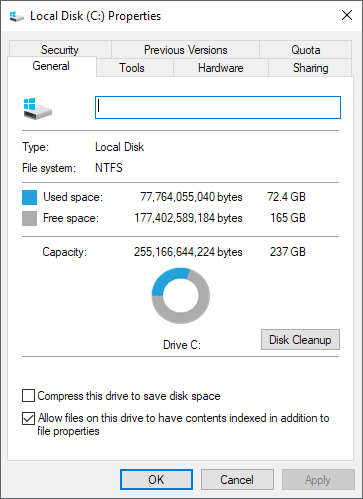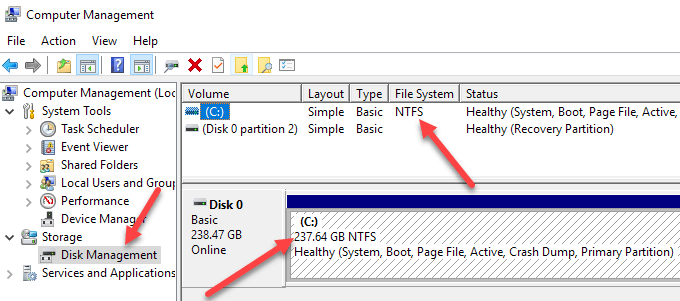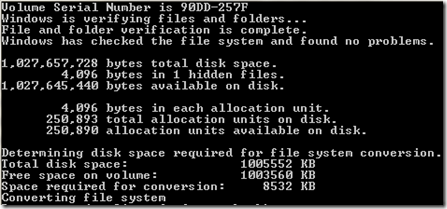Filesystem adalah mekanisme yang tidak terlihat pada hard disk Anda yang bertanggung jawab untuk melacak semua data yang tersimpan pada drive. Anggap saja sebagai daftar isi yang besar, cocokkan setiap nama file dengan data terkait yang disimpan di suatu tempat di permukaan disk. Windows mendukung beberapa jenis sistem file, tiga teratas adalah:
FAT (Tabel Alokasi File, 16-bit)- FAT digunakan untuk semua drive di bawah 512 MB, seperti flash kartu memori dan floppy disk. Drive terbesar yang didukung oleh filesystem FAT adalah 2 GB.
FAT32 (Tabel Alokasi File, 32-bit) -Dirancang untuk mengatasi batas partisi 2 GB dengan sistem FAT, FAT32 didukung oleh setiap versi Windows sejak Windows 95 OSR2. Saat ini, sebagian besar digunakan untuk kartu memori flash yang lebih besar dari 2GB, dan pada PC lama yang menjalankan Windows 98 dan Windows Me.
Selain dukungan untuk drive yang lebih besar, ia juga mendukung kumpulan file yang lebih kecil, sehingga menyimpan informasi lebih efisien daripada FAT. Baca posting saya sebelumnya tentang cara memformat hard drive eksternal di FAT32.
NTFS (NT Filesystem) -NTFS, dirancang dari nol untuk sepenuhnya menggantikan FAT / FAT32, adalah filesystem default pada semua PC Windows.
Menawarkan fitur keamanan seperti enkripsi dan perizinan, kompresi, dan kuota. Ini biasanya lebih cepat dan lebih andal daripada FAT / FAT32, dan mendukung drive dalam ukuran banyak terabyte. Perhatikan bahwa jika komputer Anda tidak mengenali lebih dari 2 TB pada hard disk yang lebih besar, itu mungkin karena jenis skema partisi yang Anda gunakan.
Jika Windows adalah satu-satunya sistem operasi di komputer Anda , Anda harus menggunakan NTFS — tanpa pertanyaan. Satu-satunya alasan kuat untuk menggunakan sistem file lain adalah jika Anda memiliki pengaturan dual-boot dengan versi Windows yang sangat lama, dalam hal ini Anda harus memilih sistem file yang dikenali oleh semua sistem operasi pada komputer Anda.
Lihat Format Sistem File di Windows
Untuk mengetahui sistem file yang saat ini digunakan oleh drive tertentu pada PC Anda, klik kanan drive di Windows Explorer dan pilih Properties .
Anda juga dapat menggunakan utilitas Manajemen Disk (diskmgmt.msc) untuk melihat gambaran umum semua drive Anda. Klik Mulai dan ketik manajemen disk. Opsi pertama, Membuat dan memformat partisi hard disk, adalah yang ingin Anda klik.
Jika Anda Anda telah mengupgrade PC Anda dari versi Windows sebelumnya, ada kemungkinan Anda masih menggunakan sistem file FAT32. Dengan asumsi Anda tidak perlu menyimpan FAT32 untuk kompatibilitas dengan sistem operasi lain, Anda harus mengonversi drive Anda ke NTFS. Prosesnya mudah, relatif cepat, dan tidak akan membahayakan data Anda (meskipun Anda harus mencadangkan terlebih dahulu agar aman).
Konversi dari FAT ke NFTS
Windows menyediakan FAT ke NTFS Conversion Utility (convert.exe) untuk tujuan ini. Untuk mengkonversi drive C :, misalnya, cukup buka jendela Command Prompt (cmd.exe) dan ketik:
convert c: /fs:ntfs
Perhatikan bahwa "c" adalah huruf drive jadi pastikan untuk mengubahnya ke drive yang ingin Anda konversikan - jika tidak Anda akan mengkonversi drive lokal Anda C, yang biasanya adalah partisi Windows.
Sertakan opsi / v untuk berjalan dalam mode “verbose”, yang menyediakan lebih banyak informasi ketika pekerjaan diproses. Ketik konversi /? untuk opsi lain yang lebih canggih.
Perhatikan bahwa ini adalah konversi satu arah, setidaknya saat menggunakan command prompt di Windows. Jika Anda perlu mengonversi drive NTFS ke FAT32 karena alasan tertentu, Anda memerlukan utilitas pihak ketiga. Jika Anda perlu melakukan hal yang sama untuk drive USB, baca posting saya sebelumnya tentang cara memformat drive USB dengan NTFS. Jika Anda memiliki pertanyaan, jangan ragu untuk berkomentar. Selamat menikmati!